
Pogledajmo kako će se moći vratiti s Windows 10 na Windows 7 ili Windows 8.1, ovisno o tome koji je operativni sustav prethodno bio instaliran na vašem računalu. Takva prilika da se vratite s Windows 10 na prethodnu verziju operativnog sustava bit će dostupna u roku od mjesec dana, počevši od dana kada ste nadogradili svoj OS na Windows 10.
Zašto se možda trebate vratiti na prethodni operativni sustav? Razlozi povrata sustava mogu biti vrlo različiti.
sadržaj:- Razlozi za povratak na prethodnu verziju sustava Windows 7 ili Windows 8.1
- Kako se vratiti s Windowsom 10
- Zaključci članka
- Kako se vratiti s Windows 10 na Windows 8.1 ili Windows 7 (video)
Razlozi za povratak na prethodnu verziju sustava Windows 7 ili Windows 8.1
Najčešći razlozi: potrebni programi ne rade u sustavu Windows 10, hardver računala prestao je ispravno raditi zbog nedostatka upravljačkih programa optimiziranih za novi operativni sustav (posebno za starija računala), neki jednostavno nisu voljeli Windows 10 (svi imaju različite ukuse) i t. d.
U slučaju stare opreme, najvjerojatnije, ništa se ne može učiniti. Proizvođači neće objaviti nove upravljačke programe kompatibilne sa sustavom Windows 10 za stari hardver. U slučaju programa, vjerojatno je da će mnogi programeri i dalje ažurirati svoje aplikacije za mogućnost njihove upotrebe u sustavu Windows 10.
U takvim slučajevima bilo je moguće vratiti se sa Windows 10 na prethodni operativni sustav, Windows 8.1 ili Windows 7. Datoteke prethodnog sustava bit će pohranjene mjesec dana na vašem računalu u mapi Windows.old, koja će se koristiti za povratak na prethodni sustav.
Hoće li biti moguće nadograditi na Windows 10 nakon nekog vremena? Da, naravno, možete se besplatno besplatno prebaciti na Windows 10 operativni sustav za godinu dana, do 29. srpnja 2016.
Kako se vratiti s Windowsom 10
Idite na izbornik "Start", kliknite stavku "Opcije". Nakon toga otvorit će se prozor "Postavke" u kojem ćete morati kliknuti na "Ažuriranje i sigurnost".
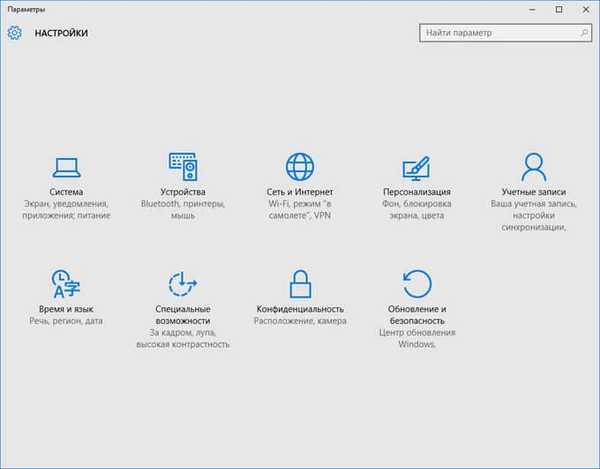
U odjeljku "Ažuriranje i sigurnost" odaberite karticu "Oporavak". Ovdje ćete vidjeti opciju "Povratak na Windows 8.1" ili "Povratak na Windows 7", ovisno o tome koji ste operativni sustav nadogradili s računala na Windows 10.
obavještava vas da je ova značajka dostupna samo u roku od mjesec dana nakon nadogradnje na Windows 10. Da biste pokrenuli postupak vraćanja računala u prethodni operativni sustav, kliknite gumb "Start".
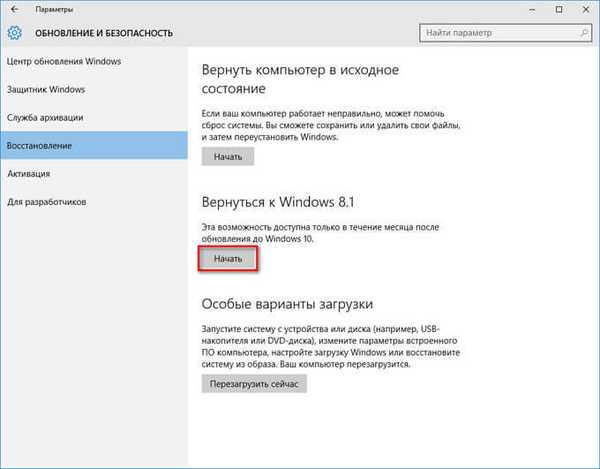
Nakon toga otvorit će se prozor "Zašto se vraćate?" U kojem ćete morati označiti jednu od stavki:
- Moje aplikacije ili uređaji ne rade u sustavu Windows 10.
- Korištenje sustava Windows 8.1 bilo je lakše.
- Windows 8.1 je bio brži.
- Windows 8.1 je bio pouzdaniji.
- Iz drugog razloga.
U polju "Recite nam više" možete opisati razloge prelaska na prethodni Windows 7 ili Windows 8.1 operativni sustav. Kao što vidite, on prikuplja informacije i korisničke preglede kako bi bolje razumio razloge koji navode korisnike da se povuku sa Windows 10.
Možda će vas zanimati i:- Novo pokretanje - Instalacija sustava Windows 10 Auto Clean
- Podrška za Windows 7 je gotova: što učiniti
Nakon odabira odgovarajuće stavke, gumb "Dalje" postat će aktivan nakon toga, kliknite na nju kako biste nastavili postupak povratka na prethodni operativni sustav.

U sljedećem prozoru "Što trebate znati" bit ćete obaviješteni da će operacija povratka na Windows 8.1 ili Windows 7 trajati neko vrijeme. Sve to vrijeme vaše računalo mora ostati uključeno..
Nakon povratka na Windows 7 ili Windows 8.1, možda ćete trebati ponovo instalirati neke programe i programe. Sve postavke koje ste primijenili na računalu u sustavu Windows 10 bit će otkazane.
Da biste pokrenuli postupak povratka na prethodni operativni sustav, kliknite gumb "Dalje". Ova će operacija biti nepovratna. Ako i dalje sumnjate trebate li se vratiti s Windows 10 u prethodni OS, tada možete kliknuti gumb "Odustani" za prekid ovog postupka..
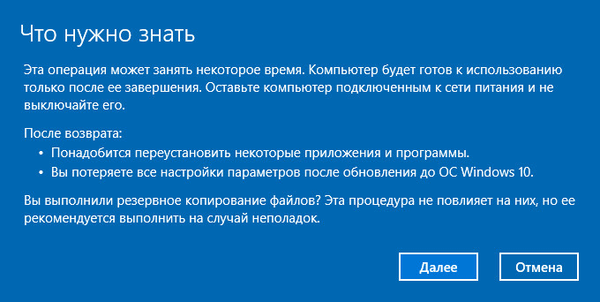
Nakon pokretanja postupka vaše će se računalo ponovno pokrenuti, nakon čega će započeti proces povratka na prethodni operativni sustav. Ova će operacija potrajati neko vrijeme, pričekajte da se dovrši.
U posljednjem dijelu, nakon ponovnog pokretanja, na vaše će se računalo učitati prethodni Windows 7 ili Windows 8.1. Sada ponovo možete koristiti stari sustav na računalu.
Zaključci članka
U roku od mjesec dana nakon nadogradnje na Windows 10 ponovo se možete vratiti s Windows 10 na stari Windows 7 ili Windows 8.1..
Kako se vratiti s Windows 10 na Windows 8.1 ili Windows 7 (video)
https://www.youtube.com/watch?v=QFRefjk43TYslične publikacije:- Kako onemogućiti skrivanje u sustavu Windows 10
- Ovo je računalo umjesto Alatne trake za brzi pristup u programu Windows Explorer 10
- Kako izbrisati mapu Windows.old
- Besplatna nadogradnja na Windows 10 - 3 načina
- Instalirajte Windows 7











